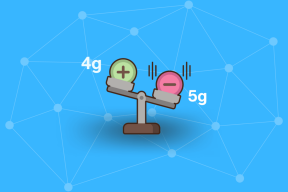Amazon Fire TV Stick 4K'da Başlatılmayan Uygulamalar İçin En İyi 6 Düzeltme
Çeşitli / / April 03, 2023
Fire TV Stick 4K, Netflix, Hulu, Apple TV, vesaire. Giriş yapabilir ve en sevdiğiniz filmleri ve TV şovlarını Ultra HD çözünürlükte izlemeye başlayabilirsiniz. Peki ya Fire TV Stick 4K'nızda herhangi bir uygulamayı açamazsanız?

Akış uygulamaları düzgün bir şekilde başlamazsa, hafta sonu art arda izleme planlarınız mahvolabilir. Bunu çözmek için size Fire TV Stick 4K'da çalışmayan uygulamaları düzeltmenin en iyi yollarını sunuyoruz.
1. İnternet Hızınızı Kontrol Edin
Her akış uygulaması, sorunsuz bir deneyim sunmak için büyük ölçüde iyi internet hızlarına bağlıdır. Dolayısıyla, yüklü uygulamalarınızdan herhangi biri Fire TV Stick 4K'da başlamazsa ağınızın internet hızını kontrol edin. İşte bunu Fire TV Stick 4K'nızda nasıl yapabileceğiniz.
Aşama 1: Fire TV ana ekranınızda Uygulamalar'a gidin.

Adım 2: Uygulamalarım'ı seçin.

Aşama 3: Uygulamalarım'da İnternet'i seçin.

Adım 4: İnternet uygulamasında şuraya gidin: hızlı.com hız testi yapmak için.

Hız testi sonuçları ekranınızda görüntülenecektir. Amazon, 4K Ultra HD çözünürlükte akış için minimum 15MBps internet hızı önerir.
2. Uygulamaları Durdurmaya Zorla ve Yeniden Başlat
İnternet hızınızı kontrol ettikten sonra, uygulamayı kapatmaya zorlayabilir ve bilgisayarınızda uygulamayı yeniden başlatabilirsiniz. Ateş TV Çubuğu Yeni bir başlangıç için 4K. Bu çözüm genellikle bir uygulama herhangi bir platformda arızalanmaya başladığında yardımcı olur. Fire TV Stick 4K'da bunu nasıl yapacağınız aşağıda açıklanmıştır.
Aşama 1: Fire TV ana ekranınızdan Ayarlar'ı açın.

Adım 2: Uygulamalar'ı seçin.

Aşama 3: Yüklü Uygulamaları Yönet'i seçin.

Adım 4: Listeden Fire TV 4K'nızda başlamayan uygulamayı seçin.
Adım 5: Seçenekler listesinden Durmaya zorla'yı seçin.

Adım 6: Ana ekrana dönün ve uygulamayı yeniden başlatmayı deneyin.
Fire TV 4K'nızda başlamayan her uygulama için bu adımları tekrarlayın. Hala sorunla karşılaşıyorsanız sonraki çözüme bakın.
3. Yüklü Uygulama Önbelleğini Temizle
Önerdiğimiz bir sonraki çözüm, Fire TV 4K'nızda başlatılamayan yüklü uygulamanın önbelleğini temizlemektir. Uygulama Önbelleği, uygulama kullanımınız ve tercihlerinizle ilgili tüm bilgileri tutar. Bu çözüm kesinlikle denemeye değer.
Aşama 1: Fire TV ana ekranınızdan Ayarlar'ı açın.

Adım 2: Uygulamalar'ı seçin.

Aşama 3: Yüklü Uygulamaları Yönet'i seçin.

Adım 4: Listeden Fire TV 4K'nızda başlamayan uygulamayı seçin.
Adım 5: Aşağı kaydırın ve Önbelleği Temizle'yi seçin.

Adım 6: Ana ekrana dönün ve uygulamayı yeniden başlatmayı deneyin.
Fire TV 4K'nızda başlamayan her uygulama için bu adımları tekrarlayın. Hala sorunla karşılaşıyorsanız sonraki çözüme bakın.
4. Uygulamaları Appstore'dan Güncelleyin
Uygulamaların eski sürümleri, Fire TV 4K'nızın performansını engelleyebilir. Uygulamayı güncelleyebilir ve sorunun çözülüp çözülmediğini kontrol edebilirsiniz. İşte nasıl.
Aşama 1: Fire TV'nizin ana ekranından Appstore'u açın.

Adım 2: Yüklü tüm uygulamaları kontrol etmek için Uygulama Kitaplığı'nı seçin.

Aşama 3: Güncellemek istediğiniz uygulamayı seçin.
Adım 4: Bir güncelleme varsa, bilgi isteminden Güncelle'yi seçin.

Adım 5: Onaylamak için Uygulamayı Şimdi Güncelle'yi seçin.

Adım 6: Güncelleme yüklendikten sonra ana ekrana dönün ve uygulamayı başlatmayı deneyin.
5. Fire OS'yi güncelleyin
Fire TV'nizde kurulu uygulamaları güncellerken, Fire OS sürüm güncellemesini kontrol etmenizi öneririz. Bu, Fire TV arayüzünü kullanırken herhangi bir sorun olmamasını ve uygulamaların sorunsuz bir şekilde başlatılmasını sağlayacaktır.
Aşama 1: Ayarlar menüsüne gidin.

Adım 2: Seçeneklerden My Fire TV'yi seçin.

Aşama 3: My Fire TV menüsünde Hakkında'yı seçin.

Adım 4: Güncellemeleri Kontrol Et veya Güncellemeyi Yükle'yi seçin.

Adım 5: Güncelleme yüklendiğinde, uygulamaları Fire TV ana ekranınızdan başlatmayı deneyin.
Lansmana Hazır
Bu çözümler, Fire TV Stick 4K'nızda uygulamaları başlatmayla ilgili sorunları çözmenize yardımcı olacaktır. Netflix, Prime Video ve Apple TV gibi bazı uygulamalar, bazı filmlerin akışı sırasında Dolby Atmos surround sesi destekler. Ancak Fire TV Stick 4K cihazınızda Dolby Atmos'un keyfini çıkaramıyorsanız, en iyi düzeltmeleri öneren gönderimize başvurabilirsiniz. Dolby Atmos, Fire TV Stick 4K'da çalışmıyor.
En son 10 Kasım 2022'de güncellendi
Yukarıdaki makale, Guiding Tech'i desteklemeye yardımcı olan bağlı kuruluş bağlantıları içerebilir. Ancak, editoryal bütünlüğümüzü etkilemez. İçerik tarafsız ve özgün kalır.
Tarafından yazılmıştır
Paurush Chaudhary
Teknoloji dünyasının gizemini en basit şekilde açığa çıkarmak ve Akıllı Telefonlar, Dizüstü Bilgisayarlar, TV'ler ve İçerik Akış Platformları ile ilgili günlük sorunları çözmek.